託管 Autodesk Vault Server 的電腦稱為 DMMachine,託管遠端檔案倉庫的電腦稱為 FSMachine。網域名稱為 MyDomain。我們假定安裝 Autodesk Vault Server 的伺服器是一個成員伺服器,而非網域控制器。
如果您將 Autodesk Vault Server 安裝在網域控制器上,則將使用 AutodeskVault 網域帳戶,並且您可以繼續執行下面〈移動檔案倉庫〉一節中的步驟。
建立一個新的網域使用者帳戶。
- 開啟「Active Directory 使用者和電腦」,並選取要在其中建立帳戶的組織單位 (OU)。
- 建立一個名為 AutodeskRemote 的帳戶。設定密碼以符合您的網域密碼規則,並將密碼設定為永不過期。
建立遠端共用。
- 在 FSMachine 上開啟 Windows 檔案總管,並建立名為 VaultData 的目錄
- 在該資料夾上按一下右鍵,然後選取「內容」。
- 在「共用」頁籤中,建立名為 VaultData 的新共用。
- 按一下「權限」,並為 AutodeskRemote、網路服務和系統使用者設定「完全控制」權限。
- 在「共用權限」對話方塊中按一下「確定」。
- 在「安全性」頁籤中,加入 AutodeskRemote 帳戶,並為其設定「完全控制」權限。
在 Autodesk Vault Server Console 中設定新帳戶
- 在 DMMachine 上,開啟 Autodesk Vault Server Console。
- 選取「工具」>「管理」。
- 在「進階設定」頁籤上,選取「進階規劃設定」旁邊的「設定」按鈕。
- 在「進階設定」對話方塊中,將「使用者名稱」變更為 MyDomain\AutodeskRemote,並輸入相應的密碼。
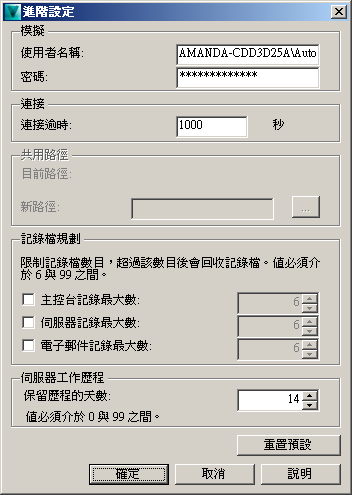
- 套用變更,然後按一下「確定」。